Работа антивируса важна для обнаружения и уничтожения всех потенциальных вирусов и червей, находящихся в вашей компьютерной системе. С другой стороны, брандмауэр действует как барьер между всеми внешними угрозами и, в первую очередь, не дает им проникнуть в вашу компьютерную систему, блокируя их прямо здесь. Вот почему, в некотором смысле, брандмауэр можно считать более мощным и полезным, чем антивирусное программное обеспечение.
Если вы очень обеспокоены безопасностью своей системы, тогда в вашей системе должен быть включен брандмауэр. Однако иногда бывает, что правила, определенные для нашего брандмауэра, слишком строги, и, следовательно, они даже имеют тенденцию блокировать законные запросы. Таким образом, вы можете отключить брандмауэр на некоторое время. Вот почему сегодня мы решили показать вам способ отключения брандмауэра в Oracle Linux 8.
Метод отключения брандмауэра в Oracle Linux 8
Чтобы отключить брандмауэр в Oracle Linux 8, вы должны выполнить все шаги, которые обсуждаются здесь.
Шаг №1: проверьте текущий статус демона межсетевого экрана в Oracle Linux 8
Во-первых, нам нужно проверить, включен ли брандмауэр в нашей системе Oracle Linux 8 или нет. Потому что если Firewall уже отключен, то выполнять всю эту процедуру не будет никакого смысла. Демон межсетевого экрана - это процесс, который отвечает за правильное функционирование нашего межсетевого экрана. Этот процесс продолжает работать в фоновом режиме, если брандмауэр включен в любой системе на базе Linux. Поэтому, чтобы проверить, включен ли брандмауэр в нашей системе Oracle Linux 8, мы проверим состояние демона брандмауэра, выполнив следующую команду:
$ sudo systemctl статус firewalld
Брандмауэр в настоящее время включен в нашей системе Oracle Linux 8, поэтому статус нашего демона межсетевого экрана был «активен (запущен)», как показано на изображении ниже:
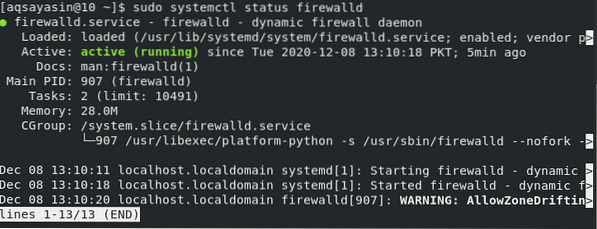
Шаг # 2: остановите демон межсетевого экрана в Oracle Linux 8
Когда мы убедимся, что наш брандмауэр включен или статус нашего демона брандмауэра «активен (работает)», мы можем легко попытаться отключить наш брандмауэр. Но прежде чем мы попытаемся отключить его, нам нужно сначала остановить наш Firewall Daemon с помощью следующей команды:
$ sudo systemctl stop firewalld
Если этой команде удастся остановить демона межсетевого экрана, ваша система Oracle Linux 8 просто передаст вам управление вашим терминалом, не отображая на нем никаких сообщений, как показано на изображении ниже:

Шаг # 3: отключите демон межсетевого экрана в Oracle Linux 8
После успешной остановки демона межсетевого экрана следующим шагом будет его отключение. Здесь следует отметить важный момент: вы можете столкнуться с некоторыми ошибками, если попытаетесь отключить демон брандмауэра, не останавливая его предварительно. Настоятельно рекомендуется выполнять все шаги, описанные в этой статье. Теперь мы можем отключить демона межсетевого экрана, выполнив следующую команду:
$ sudo systemctl отключить firewalld
Отключение демона брандмауэра отобразит два сообщения, показанные на изображении ниже, а также немедленно отключит ваш демон брандмауэра.

Шаг №4: Убедитесь, что брандмауэр отключен в Oracle Linux 8 или нет
К настоящему времени ваш брандмауэр в системе Oracle Linux 8 был успешно отключен. Однако нам еще нужно это проверить. Мы можем просто проверить это, посмотрев на текущий статус нашего демона межсетевого экрана с помощью следующей команды:
$ sudo systemctl статус firewalld
Теперь, когда наш брандмауэр отключен, состояние нашего демона межсетевого экрана будет «неактивным (мертвым)», как показано на изображении ниже:
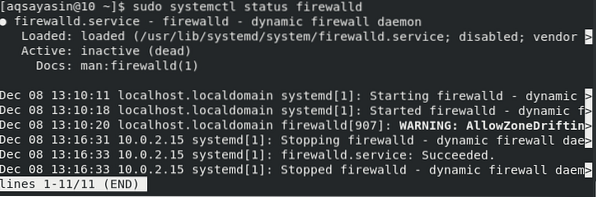
Бонусный балл
Как правило, пользователь выбирает отключить брандмауэр только тогда, когда он пытается выполнить важную задачу, и брандмауэр мешает этой задаче. Однако, как только этот пользователь выполнит эту задачу, настоятельно рекомендуется снова включить брандмауэр. Поэтому, если вы ранее отключили брандмауэр, вы можете включить его, предварительно выполнив следующую команду:
$ sudo systemctl включить firewalldПосле того, как вам удастся запустить эту команду, следующим шагом будет повторный запуск демона межсетевого экрана, выполнив команду, указанную ниже:
$ sudo systemctl запустить firewalldПосле выполнения двух вышеуказанных шагов вы даже можете проверить, был ли ваш брандмауэр успешно включен или нет. Это можно сделать, проверив его статус. Если ваш брандмауэр был успешно включен, вы увидите на своем терминале следующий статус:
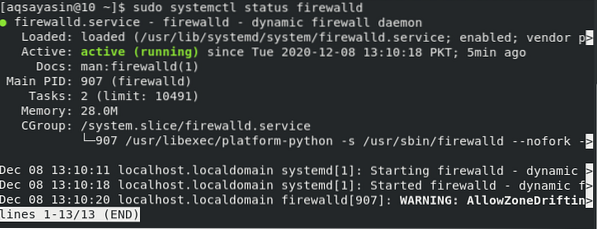
Заключение
В этой статье мы узнали об использовании межсетевых экранов во вводном разделе. С помощью этого вводного объяснения нам удалось выяснить, насколько важно использовать брандмауэр в компьютерной системе. Однако мы также поняли, что в некоторых ситуациях нам необходимо отключить брандмауэр системы, чтобы без проблем выполнять некоторые важные операции. Таким образом, сегодняшняя статья научила нас, как отключить брандмауэр в Oracle Linux 8. Напоминаем, что мы хотели бы еще раз заявить, что после того, как вы выполнили задачу, для которой вы отключили свой брандмауэр, вы должны немедленно включить его снова. Чтобы упростить процесс включения брандмауэра в Oracle Linux 8, мы даже объяснили его метод в качестве бонуса в этой статье.
 Phenquestions
Phenquestions


